Quelle version de Microsoft Edge ai-je ? -
Vous(Are) vous demandez si vous utilisez la version Chromium de (Chromium)Microsoft Edge ou la version héritée ? Les deux navigateurs sont très différents et le support officiel de la version héritée de Microsoft Edge a pris fin en mars 2021(March 2021) . Par conséquent, vous souhaiterez peut-être effectuer une mise à niveau vers la nouvelle version basée sur Chromium , qui est activement développée et améliorée à partir de janvier 2020(January 2020) . Voici comment vérifier la version d' Edge que vous utilisez :
Comment savoir si j'ai la version Chromium de (Chromium)Microsoft Edge ou l'ancienne ?
Si Windows 11 est installé sur votre ordinateur ou appareil, vous disposez déjà de la version Chromium de (Chromium)Microsoft Edge . La version héritée n'est pas incluse dans ce système d'exploitation. Dans Windows 10 , selon la version spécifique(specific version) du système d'exploitation, il peut ou non être installé. Cependant, si l' icône Microsoft Edge ressemble à celle ci-dessous, vous avez déjà la version Chromium également.

L'icône de la version Chromium de (Chromium)Microsoft Edge
Si vous utilisez Windows 10 et que l'icône du navigateur ressemble à celle ci-dessous, vous disposez de l'ancienne version d' Edge . Si vous ne souhaitez plus utiliser la version héritée d' Edge , téléchargez et installez la version Chromium à partir d'ici : Télécharger le navigateur Web Microsoft Edge(Download Microsoft Edge web browser) .
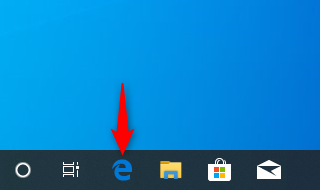
L'icône de la version héritée de Microsoft Edge
ASTUCE :(TIP:) Si vous n'avez pas l' icône Microsoft Edge dans la barre des tâches, vous pouvez la trouver dans le menu Démarrer(Start Menu) ou rechercher « Microsoft Edge » , puis regarder l'icône affichée pour le résultat correspondant.
Selon que vous possédez la version héritée ou la version Chromium de Microsoft Edge , faites défiler ci-dessous et lisez le chapitre correspondant dans ce didacticiel.
Comment vérifier la version dans Microsoft Edge basé sur Chromium(Microsoft Edge)
Si vous avez la version Chromium d' (Chromium)Edge , vous pouvez voir la version spécifique installée sur votre ordinateur en ouvrant Microsoft Edge(opening Microsoft Edge) et en allant dans "Paramètres et plus". (“Settings and more.”)Ensuite, accédez à "Aide et commentaires"(“Help and feedback”) suivi de "À propos de Microsoft Edge".(“About Microsoft Edge.”)

Ouvrez le menu Paramètres(Settings) et recherchez l' entrée À propos de Microsoft Edge(About Microsoft Edge)
L' onglet Paramètres(Settings) s'ouvre et affiche la page À propos(About) . Vous pouvez alors voir la version exacte de Microsoft Edge . S'il n'est pas à jour, vous êtes informé qu'une nouvelle version est disponible, et vous pouvez mettre à jour le navigateur web.

Voir la version dans le Edge à base de chrome
ASTUCE :(TIP:) Si vous souhaitez améliorer davantage votre navigateur, voici notre liste des 10 meilleurs modules complémentaires Microsoft Edge(Top 10 Microsoft Edge add-ons) .
Comment vérifier la version dans l'ancien Microsoft Edge à partir de Windows 10
Si vous utilisez Windows 10 et que vous disposez de l'ancien Microsoft Edge , vous pouvez vérifier sa version spécifique en accédant à “Settings and more -> Settings.”

Allez dans Paramètres(Settings) et plus, suivi de Paramètres(Settings)
Le volet Paramètres(Settings) s'ouvre sur le côté droit du navigateur. Ensuite, faites défiler la section Général(General) vers le bas. Là, vous voyez la section "À propos de cette application"(“About this app”) affichant la version exacte de Microsoft Edge que vous avez installée, ainsi que la version de son moteur de rendu Microsoft EdgeHTML .

Voir la section À propos de cette application
Vous connaissez maintenant la version spécifique de Microsoft Edge que vous utilisez.
Quelle version de Microsoft Edge utilisez-vous ?
Vous savez maintenant comment vérifier si vous utilisez la version Chromium d' (Chromium)Edge ou la version héritée. Vous avez également appris à connaître la version spécifique installée dans les deux navigateurs. Avant de fermer ce tutoriel, dites-nous dans un commentaire ci-dessous votre version particulière. Nous sommes curieux de voir si la plupart de nos lecteurs utilisent la nouvelle version d' Edge ou l'ancienne.
Related posts
Comment couper un onglet dans Chrome, Firefox, Microsoft Edge et Opera
Comment imprimer un article sans annonces dans tous les grands navigateurs
Comment changer le default browser dans Windows 11
Comment faire Google My search engine dans Microsoft Edge
Comment utiliser le mobile browser emulator dans Chrome, Firefox, Edge et Opera
Comment broyer un site Web à la barre des tâches ou au Start Menu dans Windows 10
Go incognito avec un shortcut key dans Chrome, Edge, Firefox et Opera
Comment changer le PowerPoint Slide Size: Tout ce que vous avez besoin de savoir
Comment convertir un PDF en un document Word modifiable
Qu'est-ce que OneDrive de Microsoft ? Comment est-ce utilisé?
12 façons de gérer les onglets dans Microsoft Edge
5 problèmes qui font de Microsoft Edge un navigateur Web pire que les autres
Où sont stockés des cookies dans Windows 10 pour tous les grands navigateurs?
Questions simples : qu'est-ce que Microsoft Office 365 ?
Comment zoomer et zoom arrière dans votre web browser
Comment utiliser le Microsoft Edge Collections
Comment aller incognito dans Chrome, Firefox, Edge et Opera
Comment activer Java dans tous les principaux navigateurs Web
Comment changer l'emplacement Microsoft Edge download
Comment importer des mots de passe dans LastPass depuis Chrome, Firefox, Opera et Microsoft Edge
